iPod 是一款便攜式媒體播放機,非常適合使用者欣賞音樂和視頻,以及查看和存儲照片。如果您的iPod中保存了大量照片,您可能希望 將照片從iPod傳輸到 Mac ,以便備份與家人和朋友一起拍攝的珍貴照片。此外,這是清理空間和加快iPod速度的好方法。但是如何將如此大量的圖片從iPod導出到 Mac?不要驚慌!本文將告訴您一個簡單的方法。
通過iPhoto將照片從iPod傳輸到Mac
1. 透過 USB 線將 iPod 連接到電腦。
2.勾選要傳輸的照片,然後按兩下「匯入所選內容」選項以開始文件傳輸。
(注意:一般來說,當您的iPod touch連接到 Mac時,您的iPhoto將自動啟動。如果沒有,請在 Mac上啟動iPhoto,按兩下螢幕右上角的“iPhoto”,轉到“首選項”>“常規”>“常規設置頁面”,最後在“連接相機打開彈出功能表”中選擇iPhoto。
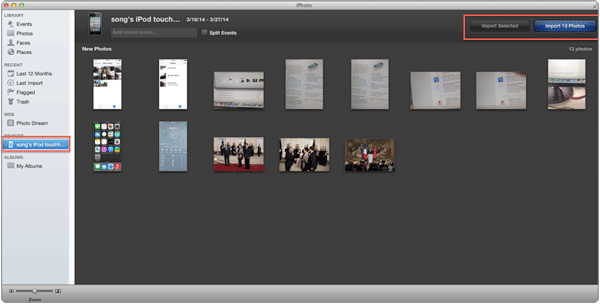
好吧,由於各種原因不想依賴iPhoto嗎?然後,您需要第三方工具來説明您將照片從iPod傳輸到Mac。Coolmuster iOS Assistant 專為Mac用戶設計,可有效備份 iPod 內容,包括音樂、視頻、照片、有聲讀物等,從 iPod/touch/Shuffle/Nano/Classic 到 MacBook Pro、MacBook Air 和 iMac。
下載iPod的免費試用版到 Mac Transfer,並從下面的指南中查看其工作原理。
步驟 1。將 iPod 與Mac設備連接
首先,通過USB線將iPod設備與 Mac 機連接,然後啟動已安裝的 Coolmuster iPod to Mac Transfer。運行 iPod 工具後,它會自動識別您的外掛程式 iPod 並將其顯示在設備清單中。

技巧: 該軟體支援所有現有的iPod型號,例如iPod touch 8/7/6/5/4/3/2等。
第2步。預覽並選擇您需要的照片
您的所有 iPod 內容都將顯示在左側面板的類別中。要將iPod圖片匯出到 Mac,只需打開“照片”資料夾,您就可以一張一張地查看縮略圖中的所有照片。您可以預覽這些照片並選擇要傳輸到 Mac的照片。

第 3 步。開始將照片從iPod傳輸到 Mac OS X
導航到頂部功能表,然後按下「導出」按鈕將所有照片傳輸到您的電腦。或者,您可以按下以有選擇地標記要匯出照片的照片。按兩下「匯出」 按鈕後,您需要在本地電腦上選擇一個輸出位置來儲存輸出照片。
可選擇方式:使用預覽將照片從iPod傳輸到Mac
1. 使用 USB 資料線將 iPod 連接到 Mac 電腦。,然後在您的 Mac上啟動預覽。
2. 按下螢幕左上角的「檔」 然後選擇「從 iPod 匯入」。
3. 選擇照片 >按兩下「匯入」或「導入所有> 為您的 iPod 照片選擇目的地。
現在,只需耐心等待該過程完成即可。
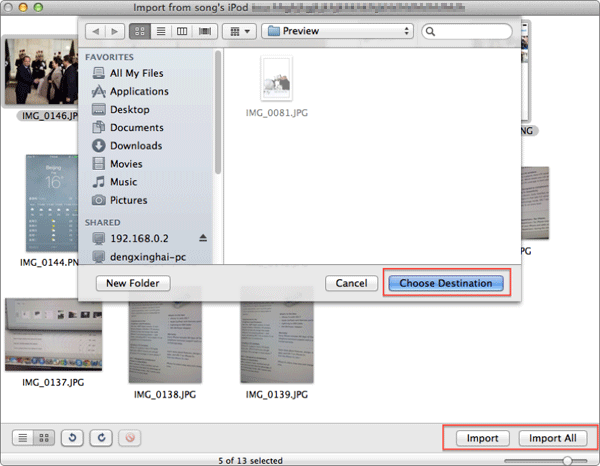
如您所見,這三種方式都可以讓您將照片從iPod傳輸到 Mac ,並且您可以使用iTunes輕鬆地將數據從 Mac 同步到iPod。但是這款多合一 Coolmuster iOS Assistant 的功能遠不止於此,它使您可以不受任何限制地在iPod和計算機之間輕鬆快速地傳輸照片,以及其他檔,如聯繫人,消息,視頻,文檔等等。它恰好彌補了iTunes的不足之處。
相關文章:





